Apple Magic Mouse ir viena no labākajām bezvadu un uzlādējamajām datorpelēm. Tas ir izstrādāts, lai piedāvātu jums vienmērīgu pieredzi, un tajā ir dažādi žesti, kas palielina jūsu produktivitāti. Lai gan pele sākotnēji ir paredzēta Mac lietotājiem, daudzi Windows lietotāji vēlas to izmantot arī saviem datoriem. Bet vairumā gadījumu viņi atklāj, ka Magic Mouse nedarbojas operētājsistēmā Windows 11/10 .

Tas notiek dažu galveno iemeslu dēļ. Iespējams, pelei nav nesaderīga draivera un tā nav saderīga ar Windows Bluetooth utt.
Labojiet Magic Mouse, kas nedarbojas operētājsistēmā Windows 11/10
Ja Magic Mouse nedarbojas operētājsistēmā Windows 11/10, varat izmantot šos labojumus, lai Magic Mouse būtu saderīga vai nevainojami darbotos ar datoru:
microsoft au daemon
- Restartējiet datoru un Magic Mouse
- Pārliecinieties, vai Magic pele atrodas darbības rādiusā
- Pārbaudiet baterijas
- Atkārtoti savienojiet pārī Magic Mouse
- Instalējiet no Bootcamp iestatīšanas
- Windows operētājsistēmā Macbook labojums
- Automātiski atjauniniet Magic Mouse draiveri, izmantojot Brigadier
Tagad iedziļināsimies tālāk norādītajās metodēs:
1] Restartējiet datoru un Magic peli
Bieži vien vienkārša restartēšana var novērst vairākas problēmas jūsu datorā. Tātad, ja vēl neesat restartējis datoru, dodieties uz priekšu un dariet to.
Vienlaikus jāizslēdz un pēc tam vēlreiz jāieslēdz Magic Mouse. Lai to izdarītu, peles apakšā atradīsit nelielu slēdzi. Tāpēc vispirms izslēdziet pogu un pēc tam ieslēdziet to.
Kad abas ierīces ir atsāknētas, mēģiniet savienot peli ar datoru un pārbaudiet, vai tā darbojas.
2] Pārliecinieties, vai Magic pele atrodas darbības rādiusā
Pirms sarežģītu labojumu veikšanas pārliecinieties, vai Magic pele atrodas datora Bluetooth diapazonā.
Lai to noskaidrotu, dodieties uz Windows iestatījumi > Bluetooth un ierīces. Pēc tam noklikšķiniet uz Pievienot ierīci, atlasiet pirmo opciju un pārbaudiet, vai Windows var noteikt jūsu peli.
microsoft office click to run vairs nedarbojas
3] Pārbaudiet akumulatorus
Pastāv arī liela iespēja, ka Magic peles akumulators ir izlādējies. Tāpēc varat mēģināt to uzlādēt pusstundu un pēc tam mēģināt izveidot savienojumu ar datoru vai jebkuru citu ierīci, lai redzētu, vai tā darbojas. Ja tas darbojas ar citām ierīcēm, bet ne ar datoru, pārejiet uz turpmākiem labojumiem.
4] Atkārtoti savienojiet pārī Magic peli
Pieņemsim, ka esat jau savienojis Magic Mouse ar datoru. Pēc tam varat mēģināt atkārtoti noņemt maģisko peli un redzēt, vai tā atrisina kļūdu.
Lai to izdarītu, veiciet tālāk norādītās darbības.
- Nospiediet Windows taustiņš + I uzsākt Iestatījumi .
- Iet uz Bluetooth un ierīces > Ierīces .
- Noklikšķiniet uz trīs punktu ikona blakus Magic Mouse.
- Izvēlieties Noņemiet ierīci .
- Pēc noņemšanas restartējiet datoru .
Pēc tam vēlreiz atgriezieties Bluetooth un ierīču logā un noklikšķiniet uz Pievienot ierīci un savienojiet pārī Magic mouse ar Windows.
5] Instalējiet no Bootcamp iestatīšanas
Kā minēts iepriekš, problēma galvenokārt rodas nesaderīgu draiveru dēļ. Tātad, ja vēl neesat instalējis peles draiveri, jums tas jādara pareizi. Tomēr šī metode darbojas tikai Windows klēpjdatoru lietotājiem, un draiveris ir jāinstalē, izmantojot Bootcamp. Lai to izdarītu, veiciet tālāk norādītās darbības.
Windows 7 startera tapetes
- Vispirms apmeklējiet Apple atbalsta lapa .
- Izvēlieties jaunāko draivera versiju un noklikšķiniet uz Lejupielādēt.
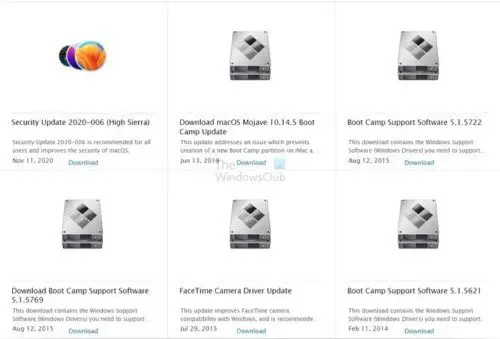
- Kad zip fails ir lejupielādēts, izpakojiet to.
- Dodieties uz šādu ceļu: BootCamp > Draiveri > Apple > Apple WirelessMouse64.exe.
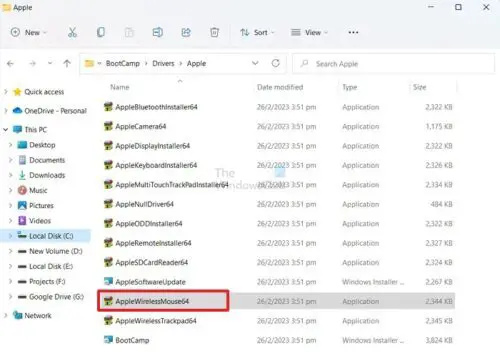
- Palaidiet WirelessMouse64.exe instalētājs un izpildiet visas ekrānā redzamās darbības.
- Kad tas ir izdarīts, pievienojiet Magic peli savam Windows klēpjdatoram, kas varētu atrisināt problēmu.
6] Windows operētājsistēmas Macbook labojums
Ja izmantojat Windows operētājsistēmā Mac (Intel versija) un saskaraties ar problēmu, varat atjaunināt draiveri, izmantojot Bootcamp palīgu. Tas ir pieejams sistēmas teknē.
- Atveriet BootCamp palīgu
- Noklikšķiniet uz Darbība > Lejupielādēt Windows atbalsta programmatūru
- Kad tas būs lejupielādēts, tas lietos atjauninājumu un restartēs datoru.
Tam vajadzētu atrisināt problēmu.
7] Automātiski atjauniniet Magic Mouse draiveri, izmantojot brigadieri
Visbeidzot, varat izmantot Brigadier, lai automātiski atjauninātu Magic peles draiveri un izmantotu to savā Windows datorā. Brigadier ir python skripts, kas ienes Apple jaunāko sāknēšanas nometnes atbalsta programmatūru. Turklāt tas ir diezgan viegli lietojams.
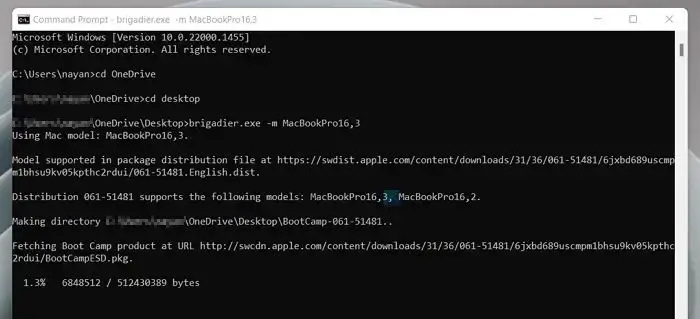
- Pirmkārt, lejupielādēt Brigadieris no GitHub un kopējiet failu Brigadier.exe savā darbvirsmā.
- Iet uz Windows meklēšana un tips CMD un palaidiet to.
- Ierakstiet šo komandu un nospiediet taustiņu Enter: cd Desktop
- Pēc tam palaidiet šādu komandu: brigadier.exe -m MacBookPro16,3
- Komanda liks jūsu datoram identificēt kā 13 collu 2020 MacBook Pro. Varat to mainīt uz jebkuru citu identifikatoru. Bet ir labi izmantot jebkuru jaunāko Mac modeli, kas atbalsta Windows, izmantojot Boot Camp.
- Pēc tam pagaidiet, līdz Brigadier lejupielādēs un izvilks jaunākos draiverus no Apple uz jūsu darbvirsmu.
- Pēc lejupielādes atveriet BootCamp mape no darbvirsmas un dodieties uz $WinPEDriver$ > AppleWirelessMouse .
- Ar peles labo pogu noklikšķiniet uz AppleWirelessMouse64.inf un atlasiet Uzstādīt un izpildiet visas ekrānā redzamās darbības.
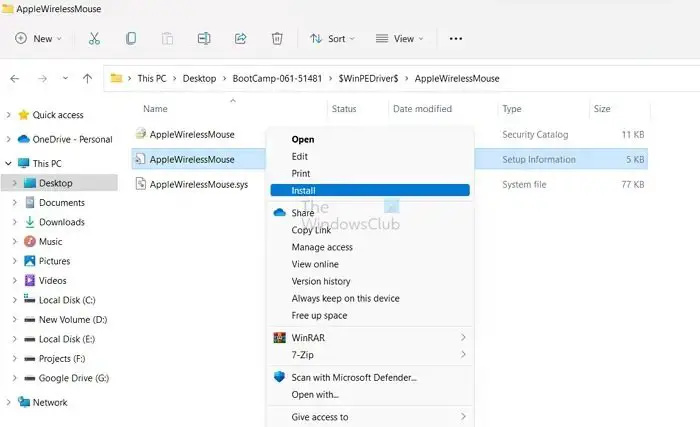
- Kad tas izdarīts, restartējiet datoru , un jums jābūt gatavam.
Piezīme: Ja Brigadier neizdodas lejupielādēt failus vai darbvirsmā redzat tukšu BootCamp mapi, instalējiet 7-zip un mēģiniet vēlreiz.
Iepriekš minētajām metodēm vajadzētu palīdzēt novērst Magic peles kļūdu, kas nedarbojas operētājsistēmā Windows 11/10. Kļūda galvenokārt rodas nesaderīga draivera dēļ. Tātad Bootcamp instalēšana operētājsistēmā Windows palīdzēs no tā atbrīvoties. Varat arī mēģināt izmantot Magic Mouse Utilities — maksas trešās puses programmu, kas uzlabo Magic mouse lietošanas pieredzi operētājsistēmā Windows.
Vai Apple Magic Mouse var darboties ar Windows?
Jā, ir iespējama Magic Mouse savienošana pārī ar Windows datoru, izmantojot Bluetooth un pareizo draiveru komplektu. Alternatīvi, ja operētājsistēmu Windows izmantojat Mac datorā, jums būs jāizmanto Boot Camp Assistant, lai padarītu burvju peli saderīgu ar Windows ekosistēmu operētājsistēmā Mac.
Kas ir Bootcamp operētājsistēmai Mac?
Operētājsistēmā macOS Bootcamp palīgs palīdz izveidot atsevišķu nodalījumu cietajā diskā, kurā var ievietot jebkuru citu operētājsistēmu, piemēram, Windows. Rezultātā varat instalēt sistēmu Windows no instalācijas diska vai ISO attēla šajā nodalījumā un pēc tam pārslēgties starp macOS un Windows, restartējot Mac datoru.















